CAD怎么关闭断开的标记
在我们使用【填充】或者【检查线段连接】的功能的时候,在图形的未封闭的端点口处会生成一个红色的圆圈,此圆圈表示图形在此处断开,可是圆圈对我们的作图产生影响,应该怎么做能够去除呢?
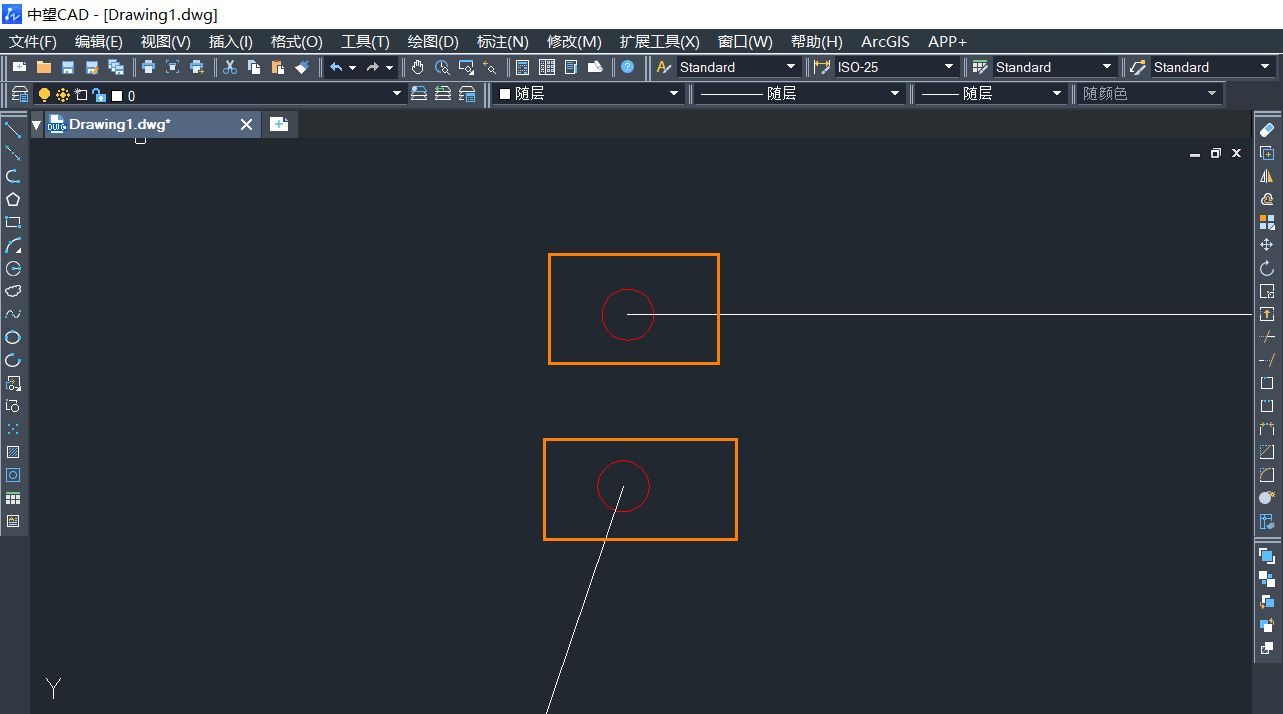
在CAD软件中,如果需要消除断开的标记,可以按照以下步骤进行操作:
1.选择需要消除断开标记的对象:使用选择工具或命令,选择你需要删除标记的对象。这可以是标记、文本、标尺线等与对象相关的元素。
2.删除或隐藏断开标记:使用软件中的删除或隐藏功能来移除断开标记。具体的方法取决于你使用的CAD软件,以下是一些常用的方法:
3.删除标记:选择标记对象后,点击软件界面上的删除按钮或使用键盘上的删除键(通常是"Delete")来删除选定的标记对象。
4.隐藏标记:选择标记对象后,使用软件提供的隐藏功能将其隐藏起来。这可能是通过右键点击对象并选择"隐藏"选项,或者通过在命令行中输入相应的隐藏命令。
5.检查并修复相邻对象:在删除断开标记之后,你可能需要检查和修复相邻对象之间的间隙或连接。这可以确保删除标记不会对绘图的完整性产生负面影响。
6.保存并查看结果:完成上述步骤后,保存你的CAD文件,并查看删除断开标记后的效果,确保绘图符合你的要求。
7.点击菜单【视图-重生成】(【REGEN】命令),即可将断开标记去除。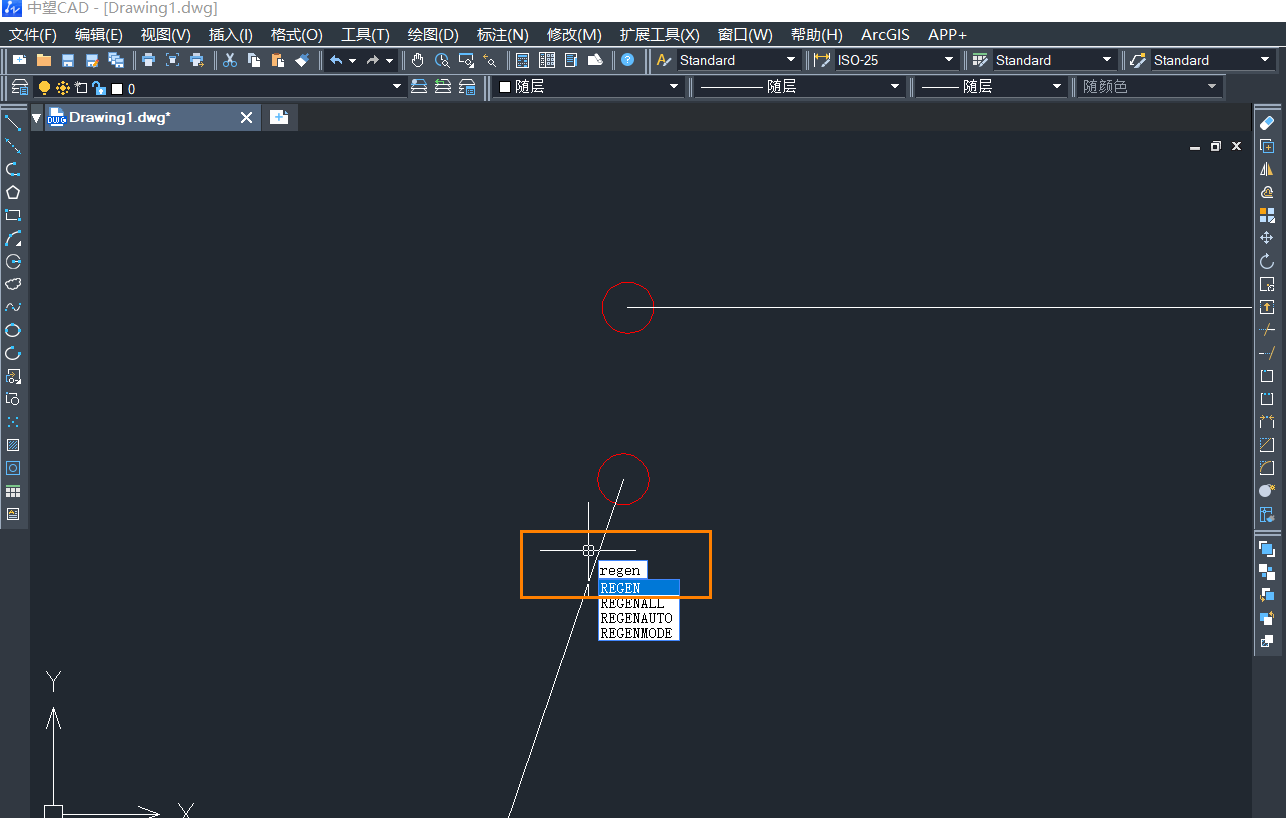
推荐阅读:CAD软件
推荐阅读:国产CAD
·定档6.27!中望2024年度产品发布会将在广州举行,诚邀预约观看直播2024-06-17
·中望软件“出海”20年:代表中国工软征战世界2024-04-30
·2024中望教育渠道合作伙伴大会成功举办,开启工软人才培养新征程2024-03-29
·中望将亮相2024汉诺威工业博览会,让世界看见中国工业2024-03-21
·中望携手鸿蒙生态,共创国产工业软件生态新格局2024-03-21
·中国厂商第一!IDC权威发布:中望软件领跑国产CAD软件市场2024-03-20
·荣耀封顶!中望软件总部大厦即将载梦启航2024-02-02
·加码安全:中望信创引领自然资源行业技术创新与方案升级2024-01-03
·玩趣3D:如何应用中望3D,快速设计基站天线传动螺杆?2022-02-10
·趣玩3D:使用中望3D设计车顶帐篷,为户外休闲增添新装备2021-11-25
·现代与历史的碰撞:阿根廷学生应用中望3D,技术重现达·芬奇“飞碟”坦克原型2021-09-26
·我的珠宝人生:西班牙设计师用中望3D设计华美珠宝2021-09-26
·9个小妙招,切换至中望CAD竟可以如此顺畅快速 2021-09-06
·原来插头是这样设计的,看完你学会了吗?2021-09-06
·玩趣3D:如何使用中望3D设计光学反光碗2021-09-01
·玩趣3D:如何巧用中望3D 2022新功能,设计专属相机?2021-08-10
·CAD怎么绘制图幅2019-01-23
·什么是CAD的图纸界限(LIMITS)2018-05-28
·CAD如何捕捉象限点绘图?2022-05-25
·CAD如何绘制家具图2018-10-30
·CAD打开文件要求输入文件名如何解决2022-02-25
·cad中的图怎么缩小放大?2016-06-06
·CAD标注样式怎么设置2016-01-26
·CAD标注方式汇总2019-11-29














